Cara Menambahkan Audio ke Instagram Story untuk Mengatur Mood pada Video
Instagram memiliki berbagai fitur dalam aplikasi yang memungkinkan pengguna untuk berbagi konten; salah satu cara untuk berbagi konten adalah melalui cerita. Dengan fitur ini, pengguna dapat membagikan sejumlah cerita, yang akan disimpan selama dua puluh empat jam. Tahukah Anda bahwa Anda dapat membuat cerita Anda lebih menarik dengan menambahkan musik?
Posting ini akan membantu Anda cara menambahkan musik ke Instagram Stories menggunakan aplikasi. Selain itu akan hadir berbagai aplikasi dan cara untuk menambahkan musik yang bisa Anda andalkan. Tanpa diskusi lebih lanjut, lanjutkan ke detail berikut.
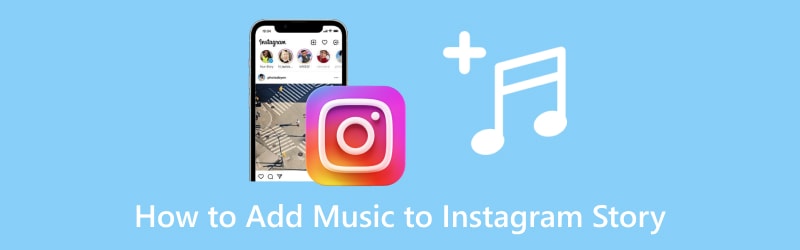
ISI HALAMAN
Bagian 1. Apa itu Instagram Story dan Cara Memotret
Instagram Story adalah fitur dalam aplikasi yang memungkinkan pengguna membagikan semua momen hari mereka. Saat Anda memposting cerita, itu akan berlangsung selama dua puluh empat jam, yang dapat dilihat oleh pengikut dan teman dekat Anda. Di sini, Anda dapat memposting gambar, video, tayangan slide, dan lainnya, memungkinkan Anda menerapkan berbagai opsi pengeditan untuk pengeditan lebih lanjut. Pengguna dapat menghidupkan file multimedia mereka, melepaskan kreativitas mereka. Jadi, bagaimana cara merekam kisah Instagram?
Langkah 1. Buka akun Instagram Anda, buka beranda, dan geser ke kiri untuk membuka opsi kamera.
Langkah 2. Di dalam opsi kamera, klik Rekaman tombol untuk mengambil gambar atau video, tergantung pilihan Anda.
LANGKAH 3. Setelah merekam video, gunakan berbagai opsi pengeditan untuk mengedit proyek Anda lebih lanjut. Di sini, Anda dapat membisukan suara video, memasukkan teks, dan mengubah font, warna, gaya, dan lainnya. Selain itu, Anda dapat menambahkan dan menerapkan filter untuk mempercantik tampilan video Anda.
LANGKAH 4. Ketika Anda puas dengan hasilnya, tekan ketiganya titik horisontal ikon dari kanan atas layar Anda. Kemudian, klik Menyimpan tombol dari daftar menu untuk menyelesaikan output video Anda.
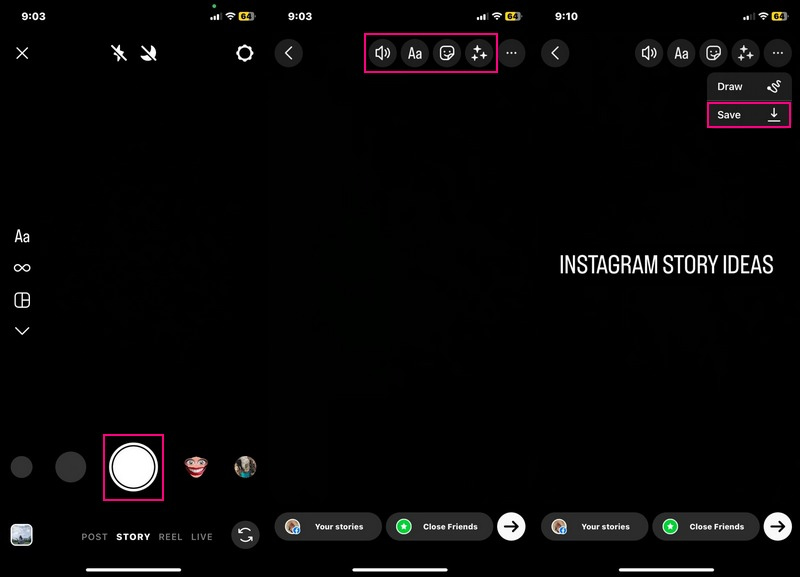
Bagian 2. Cara Menambahkan Musik ke Instagram Story
1. Menggunakan Instagram
Fitur Instagram Story memiliki pustaka musik bawaan; di mana berbagai genre dan lagu tersedia. Apakah Anda ingin menguasai menambahkan musik ke Instagram Story dari fitur aplikasi? Jika ya, Anda dapat mengandalkan bagian ini, karena ini akan mengajari Anda cara menambahkan musik ke Instagram Story.
Langkah 1. Luncurkan aplikasi Instagram Anda. Saat dibuka, geser ke kiri untuk mengakses kamera dalam aplikasi.
Langkah 2. Tekan lama Rekaman tombol untuk merekam video, dan setelah selesai, lepaskan rekaman.
LANGKAH 3. Anda dapat menambahkan teks, menerapkan filter, menambahkan lokasi, menyebutkan, dan lainnya dari opsi pengeditan di atas. Biarkan kami menambahkan musik ke video Anda; klik Media ikon lalu Musik dari daftar. Pilih lagu dari daftar atau cari lagu yang Anda inginkan dari bilah pencarian. Setelah dipilih, Anda dapat memilih bagian lagu yang ingin ditambahkan.
LANGKAH 4. Saat lagu ada di video Anda, Anda dapat menempatkannya pratinjau musik tombol mana saja di layar. Setelah itu, menuju ke tiga titik horizontal ikon, dan pilih Menyimpan untuk mengunduh video dengan musik di galeri Anda.
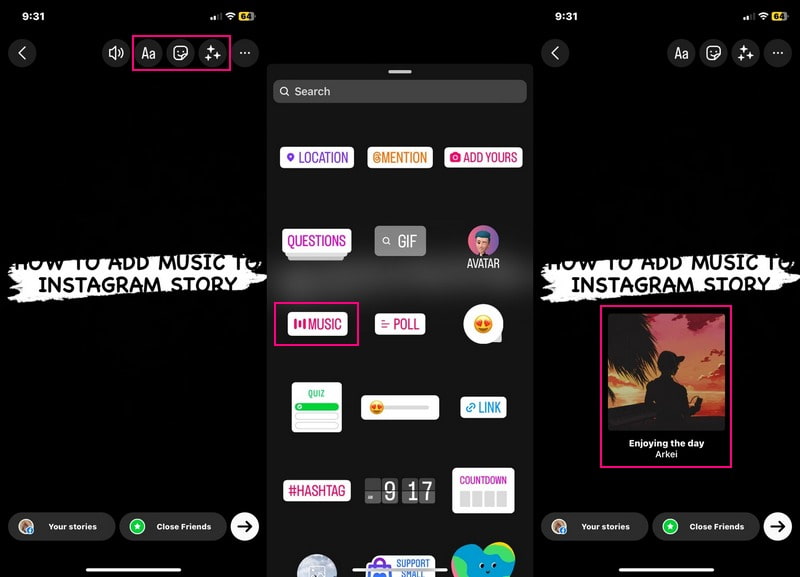
2. Di Komputer: Menggunakan Vidmore Video Converter
Selain dari aplikasi Instagram, Anda bisa menambahkan musik di Instagram Story menggunakan program desktop. Program yang dapat membantu Anda mencapainya adalah Pengonversi Video Vidmore, dikenal memiliki fitur bawaan dan opsi pengeditan. Ini menawarkan tema siap pakai, menggabungkan teks, menerapkan efek dan filter, menyematkan tanda air, dan banyak lagi.
Instagram hanya memungkinkan Anda untuk memilih musik dari perpustakaan musik bawaan. Sebaliknya, Vidmore Video Converter memungkinkan Anda menambahkan musik yang Anda inginkan dengan mengimpor file musik Anda ke dalam program. Dengan itu, Anda tidak lagi terbatas pada musik yang ingin Anda tambahkan ke Instagram Story Anda.
Langkah 1. Unduh program dari situs web resmi. Setelah itu, instal program untuk mendapatkan akses penuh.
Langkah 2. Luncurkan aplikasi, buka MV, lalu klik (+) ikon dari kanan bawah layar.
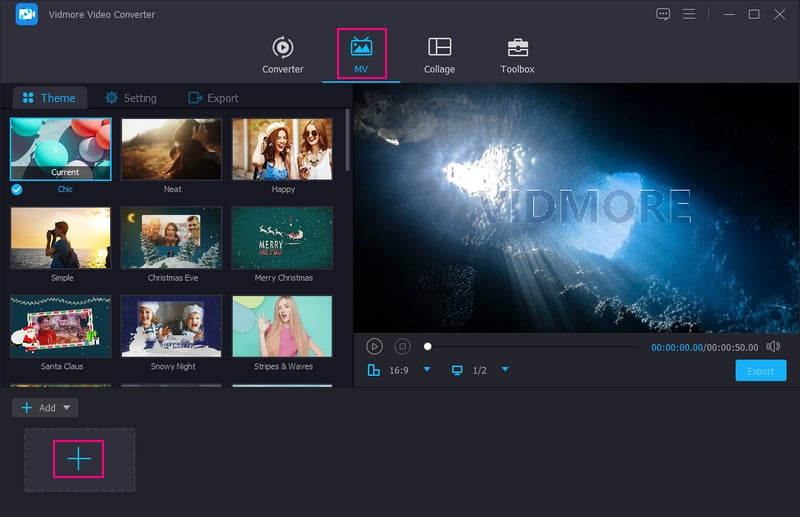
LANGKAH 3. Sebelum menambahkan musik, Anda dapat mengakses opsi pengeditan untuk memutar dan memotong, mengubah efek, menerapkan filter, dan menyematkan tanda air. Pastikan untuk menekan baik tombol untuk setiap perubahan yang Anda buat. Selain itu, Anda dapat memilih tema siap pakai yang cocok untuk Instagram Story Anda agar terlihat bagus.
Pindah ke Pengaturan; tambahkan teks ke judul awal dan akhir video Anda di sini. Kemudian, Anda dapat mempertahankan suara aslinya atau menambahkan musik latar pilihan Anda. Untuk menambahkan musik latar, beri tanda centang di sebelahnya untuk mengaktifkan opsi, dan tekan (+) ikon untuk membuka folder desktop Anda. Kemudian, pilih file musik yang ingin Anda tambahkan ke video Anda. Setelah itu, modifikasi volume dan menunda musik latar belakang Anda.
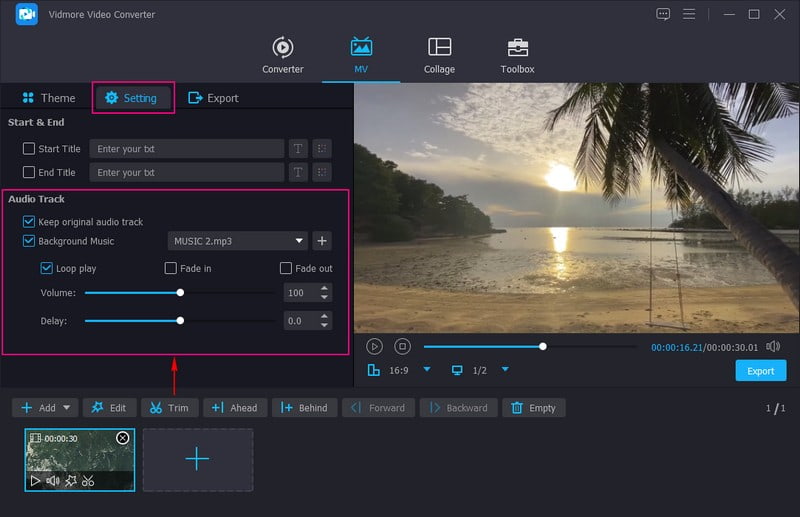
LANGKAH 4. Setelah puas dengan hasilnya, pergilah ke Ekspor, dan Anda dapat mengubah pengaturan lain, seperti Kualitas, Resolusi, Tingkat Bingkai, dan Format. Selanjutnya, klik Mulai Ekspor tombol untuk menyimpan Kisah Instagram Anda dengan musik di folder desktop Anda. Setelah itu, Anda sekarang dapat membagikan video Anda di Instagram dan menunggu untuk menerima banyak hati dan komentar.
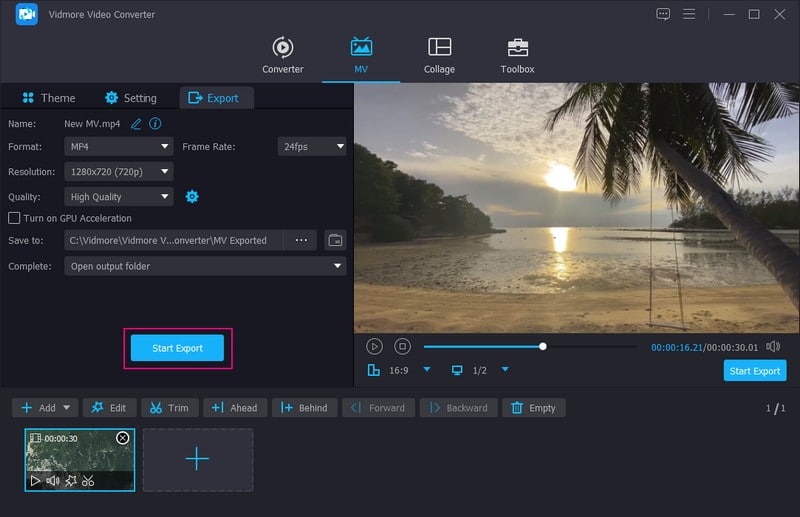
Program ini direkomendasikan untuk pembuat konten dan influencer media sosial yang menginginkan opsi pengeditan video dasar dan lanjutan. Mereka dapat lebih lanjut mengedit konten mereka sebelum mempostingnya di media sosial.
3. Di Android: Menggunakan InShot
Apakah Anda pengguna Android dan lebih suka menambahkan musik untuk Instagram Story menggunakan perangkat seluler Anda? Jika ya, pertimbangkan untuk menggunakan InShot, yang menawarkan berbagai opsi pengeditan dan memungkinkan Anda menambahkan musik ke video Anda. Ini memiliki perpustakaan musik bawaan tempat Anda dapat memilih lagu yang diinginkan dari daftar. Anda diizinkan untuk mengunduh dan menggunakannya dengan cepat dan tanpa kerumitan. Selain itu, Anda dapat mengimpor musik pilihan Anda dari perpustakaan Anda. Apakah Anda ingin tahu caranya? Lanjutkan ke yang berikut untuk menguasai cara menambahkan audio ke Instagram Story.
Langkah 1. Buka InShot menggunakan ponsel Android Anda dan pilih Video dari opsi yang disajikan dari antarmuka utama. Kemudian, pilih video yang ingin Anda tambahkan musik; setelah dipilih, klik (✔) ikon untuk memprosesnya.
Langkah 2. Pilih Musik tombol dan klik Tambahkan Musik ikon dari daftar. Di sini, Anda dapat memilih musik yang diunggulkan dan disarankan untuk Anda. Anda juga dapat menambahkan musik pilihan Anda dari perpustakaan musik Anda. Selain itu, Anda dapat merekam suara Anda dan menambahkannya ke video Anda. Setelah selesai, klik (✔) ikon untuk menyimpannya.
LANGKAH 3. Setelah puas dengan hasilnya, tekan tombol Menyimpan tombol untuk berhasil mengunduh video Anda dengan musik, yang akan Anda unggah di Instagram.
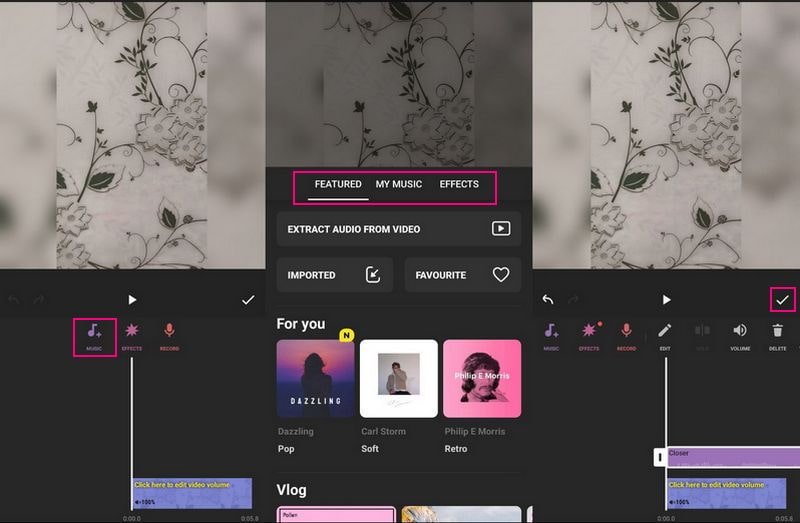
Aplikasi ini direkomendasikan untuk pengguna yang ingin mengakses berbagai opsi pengeditan untuk mempercantik tampilan videonya. Anda dapat menggunakan aplikasi ini untuk menyelesaikan tugas Anda jika Anda seorang pembuat konten, promosi produk, atau influencer media sosial.
4. Di iPhone: Menggunakan iMovie
Misalnya, jika Anda lebih suka menambahkan suara ke Instagram Story menggunakan iPhone, andalkan iMovie. Aplikasi ini sudah diinstal sebelumnya di perangkat seluler Anda, biasanya digunakan untuk mengedit video. Selain itu, ini dapat membantu Anda menambahkan musik ke video Anda tanpa hambatan apa pun dan tidak merepotkan. Anda dapat menambahkan audio, baik berupa soundtrack, musik, maupun efek suara, tergantung pilihan Anda.
Untuk mengiringi musik ke Instagram Story Anda menggunakan iMovie, hitung langkah-langkah yang disediakan:
Langkah 1. Jalankan iMovie menggunakan aplikasi seluler Anda lalu pilih Film di bawah Pilih Proyek Baru pilihan.
Langkah 2. Setelah video Anda ditempatkan di layar, klik (+) ikon di sudut kiri dan tekan Audio.
LANGKAH 3. Untuk menambahkan musik dari perpustakaan Anda, klik Lagu saya dan pilih kategori dari daftar. Kemudian, tekan (+) di sebelahnya untuk menambahkan musik ke video Anda.
LANGKAH 4. Anda harus menempatkan musik untuk mengiringi video Anda setelah musik ditambahkan. Setelah itu, simpan keluaran video Anda dengan musik, dan bagikan di akun Instagram Anda.
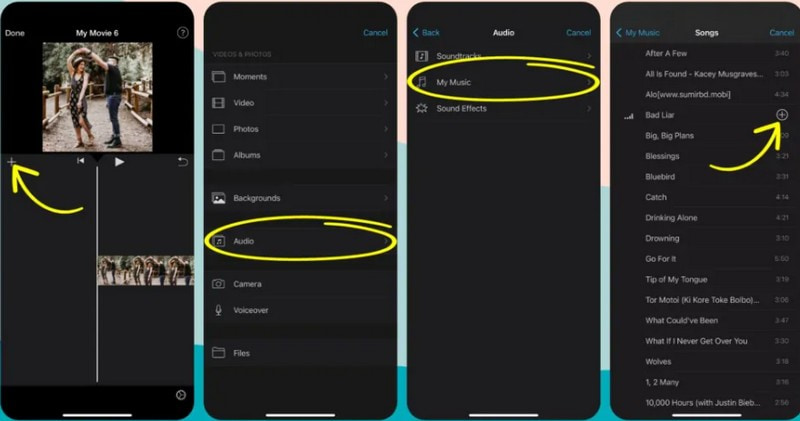
Aplikasi ini direkomendasikan untuk pengguna yang lebih suka mengedit output video mereka dengan antarmuka yang sederhana. Misalnya, influencer media sosial suka mengedit video rekaman mereka di ponsel sebelum mempostingnya.
Bagian 3. FAQ tentang Menambahkan Musik ke Instagram
Mengapa saya tidak bisa menambahkan musik ke Instagram Story saya?
Jika Anda tidak dapat menemukan stiker musik dari opsi fitur, hapus instalan dan instal ulang aplikasi untuk mengembalikan fitur musik.
Apa perbedaan antara postingan dan cerita di Instagram?
Instagram Stories hanya bisa dilihat selama 24 jam, tidak seperti postingan Instagram yang akan tetap ada di profil. Anda dapat berbagi gambar, video, layar hanya teks, dan konten cerita. Sebaliknya, Anda dapat berbagi gambar, video, gulungan, dan komidi putar dari opsi kiriman.
Apakah orang-orang melihat Instagram Story Anda?
Visibilitas cerita Instagram Anda bergantung pada privasi pengguna Anda dari pengaturan. Jika Anda mempublikasikan akun Anda, siapa pun dapat melihat cerita Anda. Tetapi jika Anda memprivat akun Anda, hanya pengikut dan teman dekat Anda yang dapat melihat cerita Anda.
Kesimpulan
Anda telah belajar cara memasang musik di Instagram Story menggunakan berbagai aplikasi. Instagram adalah saluran media sosial dengan perpustakaan musik bawaan, yang memungkinkan pengguna menambahkan musik ke video mereka. Namun, pengguna hanya bisa memilih musik yang tersedia di aplikasi. Oleh karena itu, pertimbangkan untuk menggunakan Vidmore Video Converter untuk menambahkan musik pilihan Anda dari folder desktop Anda.


